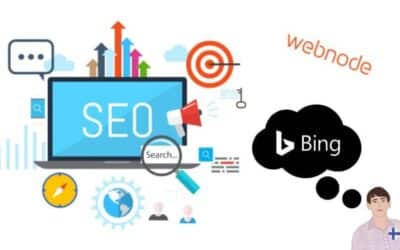Haluatko lisätä Webnode-sivuillesi kartan omien pisteiden kanssa?
Ohjeessa ”Kuinka asetan Google kartan Webnodella oikein” näytin teille kuinka kartta lisätään Google My Maps -palvelun avulla.
Tässä ohjeessa näytetään, kuinka luodaan rajoittamattomien pisteiden (osoitteiden) sisältävä oma kartta Google My Maps -palvelun avulla.
Luodun kartan lisäät helposti sivuillesi – HTML-koodin avulla.
Palvelu on ilmainen ja suosittelen sitä.
Luotu kartta Google My Maps -palvelun avulla -näyte
Ohje oman kartan luomiseen
1. Rekisteröidy tai kirjaudu sisään Google-tililläsi avulla sivuille: http://mymaps.google.com .
*Jos sinulla ei vielä ole Google-tiliä, luo se ilmaiseksi.
2. Klikkaa vasemmassa yläkulmassa ”Luo uusi kartta”.
3. Etsi tarvittavat osoitteet ja lisää ne karttaan 🙂
4.Voit muokata jokaisen kohteen (osoitteen) otsikkoa, kuvausta, väriä ja nuppineulan ikonia kartalla.
5. Jos olet onnistuneesti lisännyt kaikki osoitteet ja haluat jakaa kartan julkisesti (esim. Webnode-sivuillasi), klikkaa ”Jaa”.
6. Valitse “Julkinen: Kaikki internetissä voivat löytää ja käyttää”.
7.Voit lisätä luodun kartan sivuillesi HTML-koodin (iframe) avulla. Klikkaa yläosassa kolmea pistettä ja valitse vaihtoehto ”Upota sivustooni” ja kopioi karttasi HTML-koodi.
8. Lisää karttasi koodi Webnode-sivuillesi “+” ja “HTML“ -toimintojen avulla.
*Lisää koodi paikkaan, jossa haluat kartan näkyvän.
9. Julkaise muutokset.
Olet valmis 🙂 Kartta näkyy sivusi julkaistussa versiossa.
Lisää mahtavia oppaita
Kuinka voin seurata vierailijoiden toimintaa sivustollani SmartLookin avulla
Haluatko ymmärtää, kuinka vierailijasi käyttäytyvät sivustollasi? SmartLook-palvelu auttaa sinua tämän kanssa. Mikä on SmartLook? Smartlook on verkkosovellus, joka nauhoittaa vierailijoiden hiirtä sivustollasi/verkkokaupassasi, ja auttaa sinua...
Kuinka luon ammattimaisen sähköpostin allekirjoituksen helposti ja ILMAISEKSI
Haluatko luoda oman sähköpostin allekirjoituksen? (Gmail, Webmail, Outlook jne.) Sähköpostin allekirjoitus on väistämätön osa asiakkaan ja yrittäjän välistä nykyaikaista viestintää. Yrityssähköposti lisää uskottavuutta potentiaalisen asiakkaan silmissä. Luo...
Kuinka piilotan ostoskorin Webnoden verkkokaupasta
Kuinka piilotan ostoskorin Webnoden verkkokaupasta?Onko sinulla verkkokauppa Webnodella ja haluaisit piilottaa ostoskorin valikosta ja samalla ”Lisää ostoskoriin” -painikkeen, jotta voisit hyödyntää verkkokaupan ominaisuuksia kuten tuotteiden lisäämistä, mutta käyttää...
Kuinka yhdistän Facebook Messengerin sivustoon Webnodella?
Haluatko yhdistää Facebook Messengerin sivustoon Webnodella ja näin saada “online-chatin“ sivustolle täysin ilmaiseksi? Helppo ohje Webnoden sivuston ja Facebook Messenger yhdistämiseen Facebook Messenger on loistava valinta keskusteluun kävijoiden kanssa...
Kuinka yhdistän Webnode-sähköpostitilin Gmail-sähköpostiohjelmaan
Haluatko liittää Webnode-sähköpostin Gmail.com:iin ja asettaa Gmailin sähköpostiohjelmaksi? Lähetä ja vastaanota viestejä Webnode-tililtäsi Gmailiin. Oppaassa Kuinka luon ammattilisen sähköpostin allekirjoituksen? Helposti ja ILMAISEKSI näytin teille...
Kuinka lisään sivuni Bing.com-hakukoneeseen
Etsitkö tapaa, kuinka voisit lisätä sivusi Bing.com-hakukoneeseen? Jatka lukemista! Ohje “Kuinka lisään www-sivun Google-hakukoneeseen” kuvaili, kuinka yhdistät sivusi Googleen. Nyt katsotaan tarkemmin Bing.com-hakukonetta. Bing.com on toiseksi käytetyin...
Kuinka lisään sosiaalisten medioiden (FB ja Instagram) ikonit Webnode-sivun yläosaan
Haluatko lisätä sosiaalisten medioiden ikonit Webnode-sivusi yläosaan? Ohjeissa Kuinka yhdistän kotisivuni Facebookiin ja Kuinka yhdistän kotisivuni Instagramiin puhuttiin siitä, kuinka voidaan sivuihin yhdistää eri tavoilla sos. mediat Facebook a Instagram....
Kuinka lisään Webnodella konversiokoodin
Mietitkö, kuinka voisit lisätä Webnode-sivuillesi konversiokoodin esim. Adwordsista? Lue lisää! Mikä konversio on? Yksinkertaisesti sanottu: Konversio on jotain, mitä haluat vierailijasi tekevän (lomakkeen täyttäminen, tuotteen osto jne.). Konversio on...
Kuinka lisään Webnode-sivuille kielen vaihtamisen sivun yläosaan?
Wpromotions.eu VINKKI: Lisäpaanelin lisääminen WEBNODE-verkkosivustolle (yhteystiedot ja sosiaaliset kuvakkeet) Haluatko vaihtaa Webnode-sivuilla kielten vaihdon sijainnin? Tämä opas kertoo, kuinka toimii Webnode-sivujen monikielinen versio. Opas näyttää...
Oliko tästä oppaasta apua? Lähetä se ystävillesi 🙂
- Webnode kokemuksia - 1.1.2023
- Kuinka nimetä “Lisää ostoskoriin” -painike uudelleen Webnode-verkkokaupassa - 30.5.2022
- Tarvitsetko tehokkaan ajanvarausjärjestelmän? - 28.2.2022